Awesome Screenshot je proširenje koje je već dugo dostupno u računalnim web preglednicima i zahvaljujući kojem možemo napraviti snimke zaslona web stranice, kako na kompletnom, tako i na djelomičnom nivou, ako nas zanima samo dio spomenutog weba .
Zahvaljujući dolasku iOS-a 8, Awesome Screenshot dolazi u App Store besplatno da bi se neprimjetno integrirao u Safari Mobile, jedini pretraživač koji može iskoristiti prednosti sistemska proširenja.
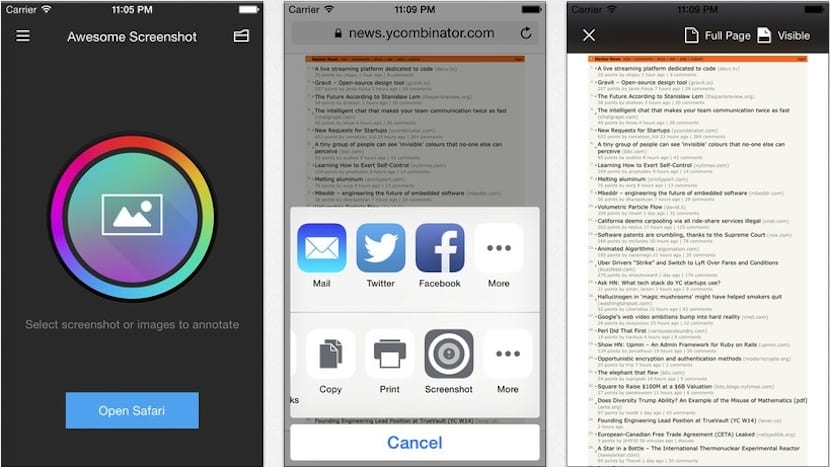
Da bismo koristili Awesome Screenshot, prvo što moramo učiniti je instalirati ga na naš uređaj. Da bismo to učinili, idemo u App Store i preuzimamo ga u potpunosti besplatno (na dnu imate vezu za preuzimanje).
Zatim otvaramo Safari i pritisnemo dugme u donjem središnjem dijelu, koji je kvadrat sa strelicom prema gore. Pomicamo donju traku udesno dok ne dođemo do ikone označene tekstom «Više», kliknemo je i aktiviramo opciju na kojoj možete čitati «screenshot".
Nakon što je izvršen prethodni korak, sada ćemo vidjeti da u donjoj traci imamo novi ikona nazvana Snimka zaslona koji odgovara ekstenziji koju želimo koristiti za snimanje web stranica. Kliknemo na nju i čekamo da učita svoje sučelje.
Kada budemo imali pristup Awesome Screenshot opcijama, vidjet ćemo da nam proširenje nudi mogućnost napravite snimak zaslona weba u cijelosti ili samo dio koji imamo vidljiv na iPhone zaslonu, moći ćemo se ručno premjestiti u područje koje želimo u slučaju da je negdje drugdje. Imamo i cijelu kolekciju alata za uređivanje za primjenu isjecanja, pisanje teksta, crtanje oblika, primjenu boja ili poništavanje ako pogriješimo.

Kad imamo konačni rezultat, jednostavno moramo spremite snimku u memoriji iOS uređaja ili ga podijelite putem društvenih mreža, izbor je naš.
Ako često pravite snimke zaslona web stranica, znat ćete kako vrednovati prednosti Awesome Screenshota. Zapamtite to da biste uživali u njegovim karakteristikama bitno je imati iOS 8inače je sve gore navedeno beskorisno.
Kao i uvijek, možete preuzmite najnoviju verziju Awesome Screenshot iz App Storea klikom na sljedeću vezu:
Naša procjena
 [app 918780145]
[app 918780145]

Otkako sam ažurirao svoj iPhone na IOS 8, fotografije na filmu više se ne pojavljuju, napravio sam sigurnosnu kopiju, obnovio sam je i fotografije ne izlaze, one se u kolekcijama pojavljuju godinama, ali fototeka ili film više se ne pojavljuju izlazi, nadam se da mi može pomoći.
Kolut je nestao u iOS-u 8, više ne postoji.
Kao i moja supruga, i ja se ažuriram na iOS 8 i ako dobije kolut, zato i pitam.
Tu imate odgovor na svoje pitanje: http://appleinsider.com/articles/14/09/19/goodbye-camera-roll-where-to-find-your-photos-in-ios-8
Iz onoga što sam vidio, kada izbrišete fotografiju, idete u odjeljak koji se zove nedavno izbrisani. Ako odete tamo, možete ga potpuno izbrisati ili pričekati da se automatski izbriše, čekajući dane koji se pojavljuju ispod svake fotografije. je ono što je Apple uradio u slučaju da slučajno izbrišete fotografiju i možete je ponovo oporaviti ako pomogne.
Hvala puno prijatelju.
Nacho. Imam pitanje u vezi s ovom aplikacijom. Kad napravim snimak zaslona, spremim je na fotografije. Pa, kad izbrišem taj snimak sa koluta uređaja, vidio sam da se u aplikaciji još uvijek nalazi fotografija, ne postoji način da se izbrišite je, vi Znate li kako se ta fotografija može izbrisati iz aplikacije?
Saludos
Nisam shvatio ovaj detalj i oni su zaista duplicirani u prijavi. Istraživao sam i ne vidim nijednu opciju za njihovo brisanje, ni u uređivaču ni u dugmetu za više opcija. Guglao sam i ne vidim niti jednu povezanu temu. Pretpostavljam da su možda previdjeli, uključujući mogućnost brisanja fotografija iz aplikacije, što je prilično velika mana. Pogledajmo hoće li se uskoro ažurirati kako bi to popravili ili ćemo otkriti trik za njihovo brisanje. Pozdrav!
Ok hvala!
Zapravo, ako na kraju cijelog postupka date pravo na «spremljenu fotografiju», oni se spremaju na oba mjesta (kolut i aplikacija), ali ako kvadrat date lijevo strelicom prema gore i odaberete Spremi u fotografija, imat ćete snimku samo na kolutu, ostavljajući aplikaciju "čistom"
Zapravo, to tako funkcionira. U svakom slučaju, morat će implementirati opciju ručnog brisanja u budućnosti, jer je sada pomalo nespretno ne moći to učiniti. Pozdrav i hvala na doprinosu!
U slučaju da samo želite spremiti snimke na kolutu i očistiti aplikaciju od svih prethodno urađenih, samo deinstalirajte i ponovo instalirajte aplikaciju
SCREENSHOT NE RADI U 4S ...
Fino i super! 🙂 Najviše mi se svidjelo to što možete napraviti snimak ekrana cijele stranice, što prije niste mogli učiniti tipkom za dom + napajanje